Автор статьи, перевод которой мы публикуем сегодня, хочет рассказать об использовании баз данных SQLite в Android-разработке. В частности — он коснётся тут двух вопросов. Во-первых — речь пойдёт о классе
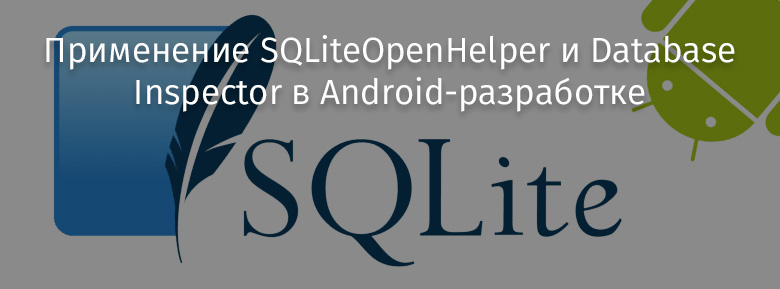
SQLite — это опенсорсная реляционная СУБД, похожая на MySQL. SQLite входит в состав стандартной библиотеки Android, где реализован движок базы данных, не нуждающийся в применении клиент-серверной архитектуры, не требующий особой настройки, поддерживающий транзакции. Для работы SQLite не нужен сервер баз данных. Всё, что нужно, хранится в обычных файлах. Полноценная БД SQLite, в которой имеется множество таблиц, триггеров, индексов и представлений, содержится в единственном, самом обыкновенном файле. Стандартная поддержка СУБД SQLite имеется во всех мобильных телефонах и в большинстве компьютеров. При этом работа с SQLite не требует решения задач по администрированию или настройке баз данных.
Android-разработчик, для выполнения CRUD-операций из своего приложения, может пользоваться пакетом
Метод
В следующем примере показано создание экземпляра класса
Вот код конструктора
Класс
Метод
Создадим простое Android-приложение и разберём практический пример работы с классом
Приложение имеет весьма простой интерфейс, описанный в файле

Интерфейс приложения
Вот содержимое файла
Вот содержимое
Вот файл
В коде
После того, как база данных создана, можно приступать к работе с ней. В частности — создавать и обновлять поля её таблиц. При решении этих задач можно пользоваться объектом типа
Инструмент Database Inspector позволяет исследовать базы данных, используемые в приложениях, выполнять запросы к ним, модифицировать их, делая всё это во время работы приложений. Database Inspector имеется в Android Studio начиная с версии 4.1. Этот инструмент особенно полезен при отладке механизмов программ, ответственных за работу с базами данных. Database Inspector работает и с обычной реализацией SQLite, и с библиотеками, построенными на её основе, вроде Room. Database Inspector работает лишь с библиотекой SQLite, входящей в состав операционных систем Android, уровень API которых не ниже 26.
Для того чтобы открыть базу данных в Database Inspector нужно выполнить следующие действия:

Исследование базы данных с помощью Database Inspector
Обратите внимание на то, что есть одна проблема, связанная с аварийным завершением работы программ на эмуляторе Android 11 при подключении к Database Inspector. Если вы с этой проблемой столкнётесь — здесь вы можете найти сведения о том, как с ней справиться.
Применяете ли вы SQLite в Android-разработке?

SQLiteOpenHelper, который применяется для работы с базами данных в коде приложений. Во-вторых — он уделит определённое внимание инструменту Database Inspector, инспектору баз данных, встроенному в Android Studio.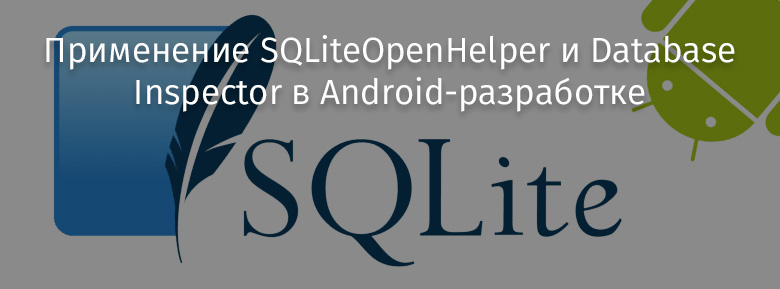
Что такое SQLite?
SQLite — это опенсорсная реляционная СУБД, похожая на MySQL. SQLite входит в состав стандартной библиотеки Android, где реализован движок базы данных, не нуждающийся в применении клиент-серверной архитектуры, не требующий особой настройки, поддерживающий транзакции. Для работы SQLite не нужен сервер баз данных. Всё, что нужно, хранится в обычных файлах. Полноценная БД SQLite, в которой имеется множество таблиц, триггеров, индексов и представлений, содержится в единственном, самом обыкновенном файле. Стандартная поддержка СУБД SQLite имеется во всех мобильных телефонах и в большинстве компьютеров. При этом работа с SQLite не требует решения задач по администрированию или настройке баз данных.
Android-разработчик, для выполнения CRUD-операций из своего приложения, может пользоваться пакетом
android.database.sqlite.SQLiteDatabase, в котором реализованы все необходимые API.Класс SQLiteOpenHelper
SQLiteOpenHelper — это класс, встроенный в пакет android.database.sqlite.SQLiteDatabase. Это — вспомогательный класс, который отвечает за создание баз данных SQLite и за управление их версиями. Для того чтобы воспользоваться возможностями этого класса, нужно создать его подкласс, в котором надо переопределить два метода — onCreate() и onUpgrade(). Этот класс позволяет открывать существующие базы данных, создавать новые базы данных и обновлять версии баз данных.?Метод onCreate()
Метод
onCreate() вызывается при создании базы данных. Он, в процессе жизненного цикла приложения, вызывается лишь один раз. А именно, его вызов производится при первом обращении к методу getReadableDatabase() или getWritableDatabase(). Эти методы принадлежат классу SQLiteOpenHelper.В следующем примере показано создание экземпляра класса
DatabaseHelper, являющегося наследником SQLiteOpenHelper:DatabaseHelper dbh = new DatabaseHelper(getApplicationContext());
Вот код конструктора
DatabaseHelper:public DatabaseHelper(Context context) {
super(context,dbName,null,version);
context=this.context;
}
Класс
SQLiteOpenHelper вызывает метод onCreate() после создания базы данных и создания экземпляра класса SQLiteDatabase. Этот метод, напомним, вызывается лишь один раз, при создании базы данных:@Override
public void onCreate(SQLiteDatabase db) {
try {
db.execSQL(CREATE_TABLE);
} catch (Exception e) {
}
}
?Метод onUpgrade()
Метод
onUpgrade() вызывается в тех случаях, когда нужно обновить версию существующей базы данных:@Override
public void onUpgrade(SQLiteDatabase db, int oldVersion, int newVersion) {
db.execSQL(DROP_TABLE);
onCreate(db);
}
?Пример
Создадим простое Android-приложение и разберём практический пример работы с классом
SQLiteOpenHelper. Это приложение, применяя данный класс, позволит нам добавлять записи о работниках некоей компании в таблицу Empdata базы данных Company.db.Приложение имеет весьма простой интерфейс, описанный в файле
activity_main.xml.
Интерфейс приложения
Вот содержимое файла
MainActivity.java:package www.sqliteopenhelper.sqliteopenhelper;
import androidx.appcompat.app.AppCompatActivity;
import android.os.Bundle;
import android.view.View;
import android.widget.Button;
import android.widget.EditText;
import android.widget.Toast;
public class MainActivity extends AppCompatActivity {
@Override
protected void onCreate(Bundle savedInstanceState) {
super.onCreate(savedInstanceState);
setContentView(R.layout.activity_main);
EditText edtEmpName = findViewById(R.id.edtName);
EditText edtDesig = findViewById(R.id.edtDesig);
EditText edtSalary = findViewById(R.id.edtSalary);
Button btnSave = findViewById(R.id.btnSave);
DatabaseHelper dbh= new DatabaseHelper(getApplicationContext());
btnSave.setOnClickListener(new View.OnClickListener() {
@Override
public void onClick(View view) {
Employee objEmp = new Employee(edtEmpName.getText().toString(),edtDesig.getText().toString(),Integer.parseInt(edtSalary.getText().toString()));
if(dbh.InsertEmployee(objEmp))
Toast.makeText(getApplicationContext(),"Record inserted successfully",Toast.LENGTH_LONG).show();
else
Toast.makeText(getApplicationContext(),"Record not inserted",Toast.LENGTH_LONG).show();
}
});
}
}
Вот содержимое
Employee.java:package www.sqliteopenhelper.sqliteopenhelper;
public class Employee {
private String employeeName;
private String employeeDesig;
private int employeeSalary;
public Employee() {
}
public Employee(String employeeName, String employeeDesig, int employeeSalary) {
this.employeeName = employeeName;
this.employeeDesig = employeeDesig;
this.employeeSalary = employeeSalary;
}
public String getEmployeeName() {
return employeeName;
}
public String getEmployeeDesig() {
return employeeDesig;
}
public int getEmployeeSalary() {
return employeeSalary;
}
public void setEmployeeName(String employeeName) {
this.employeeName = employeeName;
}
public void setEmployeeDesig(String employeeDesig) {
this.employeeDesig = employeeDesig;
}
public void setEmployeeSalary(int employeeSalary) {
this.employeeSalary = employeeSalary;
}
}
Вот файл
DatabaseHelper.java:package www.sqliteopenhelper.sqliteopenhelper;
import android.content.ContentValues;
import android.content.Context;
import android.database.sqlite.SQLiteDatabase;
import android.database.sqlite.SQLiteOpenHelper;
public class DatabaseHelper extends SQLiteOpenHelper {
public static final int version = 1;
public static String dbName="Company.db";
public static final String TABLE_NAME ="Empdata";
public static final String COL1 = "id";
public static final String COL2 = "name";
public static final String COL3 = "designation";
public static final String COL4 = "salary";
private static final String CREATE_TABLE="create table if not exists "+ TABLE_NAME + "(" + COL1 + " INTEGER PRIMARY KEY AUTOINCREMENT,"+COL2+" TEXT NOT NULL,"
+ COL3 + " TEXT, " +COL4 + " INTEGER);";
private static final String DROP_TABLE = "DROP TABLE IF EXISTS "+ TABLE_NAME;
private Context context;
public DatabaseHelper(Context context) {
super(context,dbName,null,version);
context=this.context;
}
@Override
public void onCreate(SQLiteDatabase db) {
try {
db.execSQL(CREATE_TABLE);
} catch (Exception e) {
}
}
@Override
public void onUpgrade(SQLiteDatabase db, int oldVersion, int newVersion) {
db.execSQL(DROP_TABLE);
onCreate(db);
}
public boolean InsertEmployee(Employee objEmp)
{
SQLiteDatabase db=this.getWritableDatabase();
ContentValues cv = new ContentValues();
cv.put(COL2,objEmp.getEmployeeName());
cv.put(COL3,objEmp.getEmployeeDesig());
cv.put(COL4,objEmp.getEmployeeSalary());
long result = db.insert(TABLE_NAME,null,cv);
if(result == -1)
return false;
else
return true;
}
}
В коде
DatabaseHelper.java видно, что класс DatabaseHelper является наследником класса SQLiteOpenHelper.После того, как база данных создана, можно приступать к работе с ней. В частности — создавать и обновлять поля её таблиц. При решении этих задач можно пользоваться объектом типа
ContentValues, который позволяет хранить пары ключ-значение. Именно такие объекты используются для добавления новых записей в таблицы базы данных (с помощью метода insert() объекта SQLiteDatabase) и для обновления существующих записей (с помощью метода update()).Database Inspector в Android Studio
Инструмент Database Inspector позволяет исследовать базы данных, используемые в приложениях, выполнять запросы к ним, модифицировать их, делая всё это во время работы приложений. Database Inspector имеется в Android Studio начиная с версии 4.1. Этот инструмент особенно полезен при отладке механизмов программ, ответственных за работу с базами данных. Database Inspector работает и с обычной реализацией SQLite, и с библиотеками, построенными на её основе, вроде Room. Database Inspector работает лишь с библиотекой SQLite, входящей в состав операционных систем Android, уровень API которых не ниже 26.
Для того чтобы открыть базу данных в Database Inspector нужно выполнить следующие действия:
- Запустите приложение в эмуляторе или на устройстве, подключённом к компьютеру. На эмуляторе или на устройстве должно присутствовать API не ниже 26 уровня.
- Выполните команду меню
View > Tool Windows > Database Inspector. - Выберите процесс выполняющегося приложения из выпадающего меню.
- В панели
Databasesпоявятся записи о базах данных, которые имеются в выбранном приложении. Теперь можно работать с этими базами данных.

Исследование базы данных с помощью Database Inspector
Обратите внимание на то, что есть одна проблема, связанная с аварийным завершением работы программ на эмуляторе Android 11 при подключении к Database Inspector. Если вы с этой проблемой столкнётесь — здесь вы можете найти сведения о том, как с ней справиться.
Применяете ли вы SQLite в Android-разработке?



FirsofMaxim
Спасибо, а какие причины использовать SQLiteOpenHelper, когда у нас есть Room (и безболезненное тестирование миграций через MigrationTestHelper)?